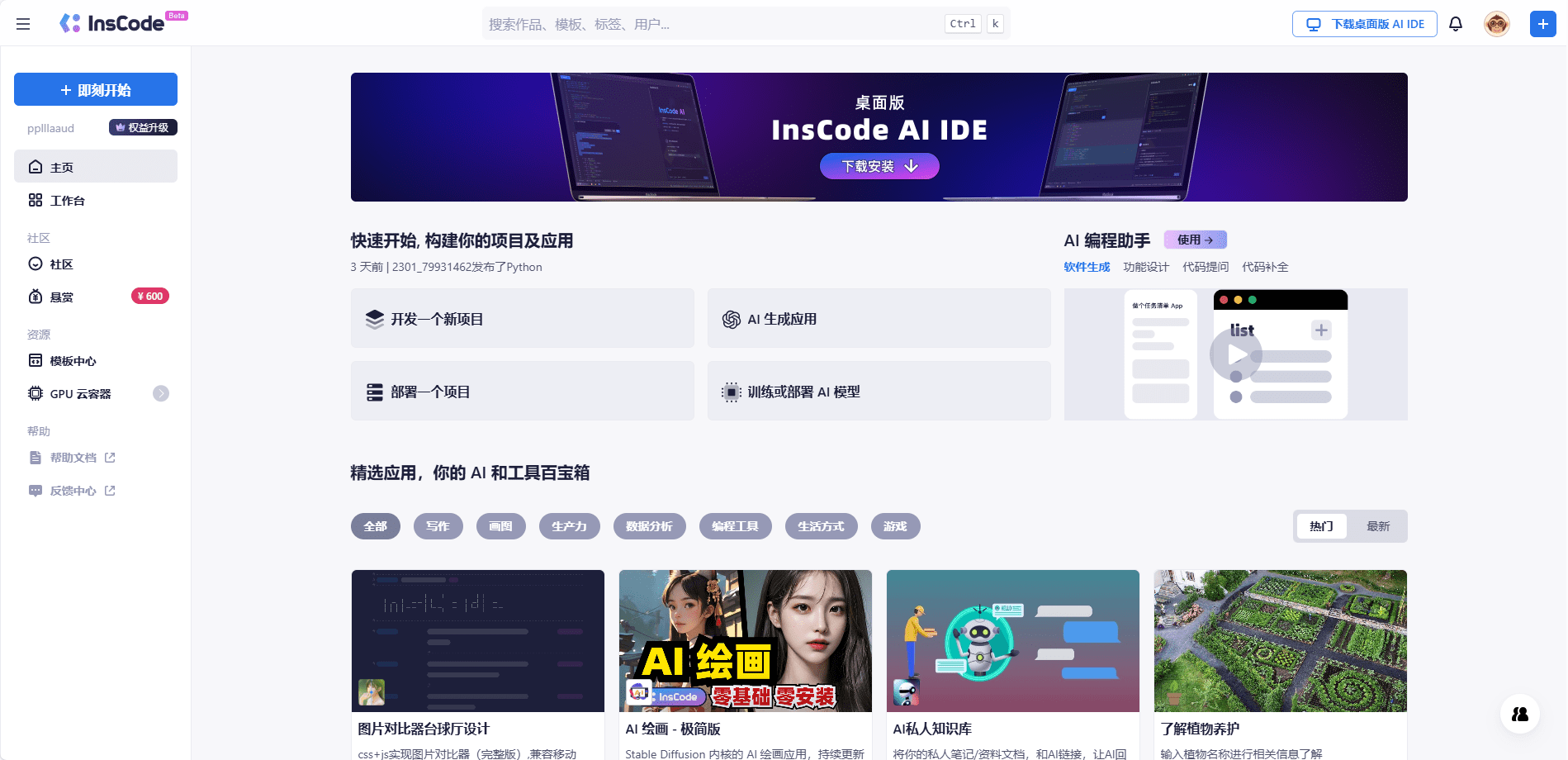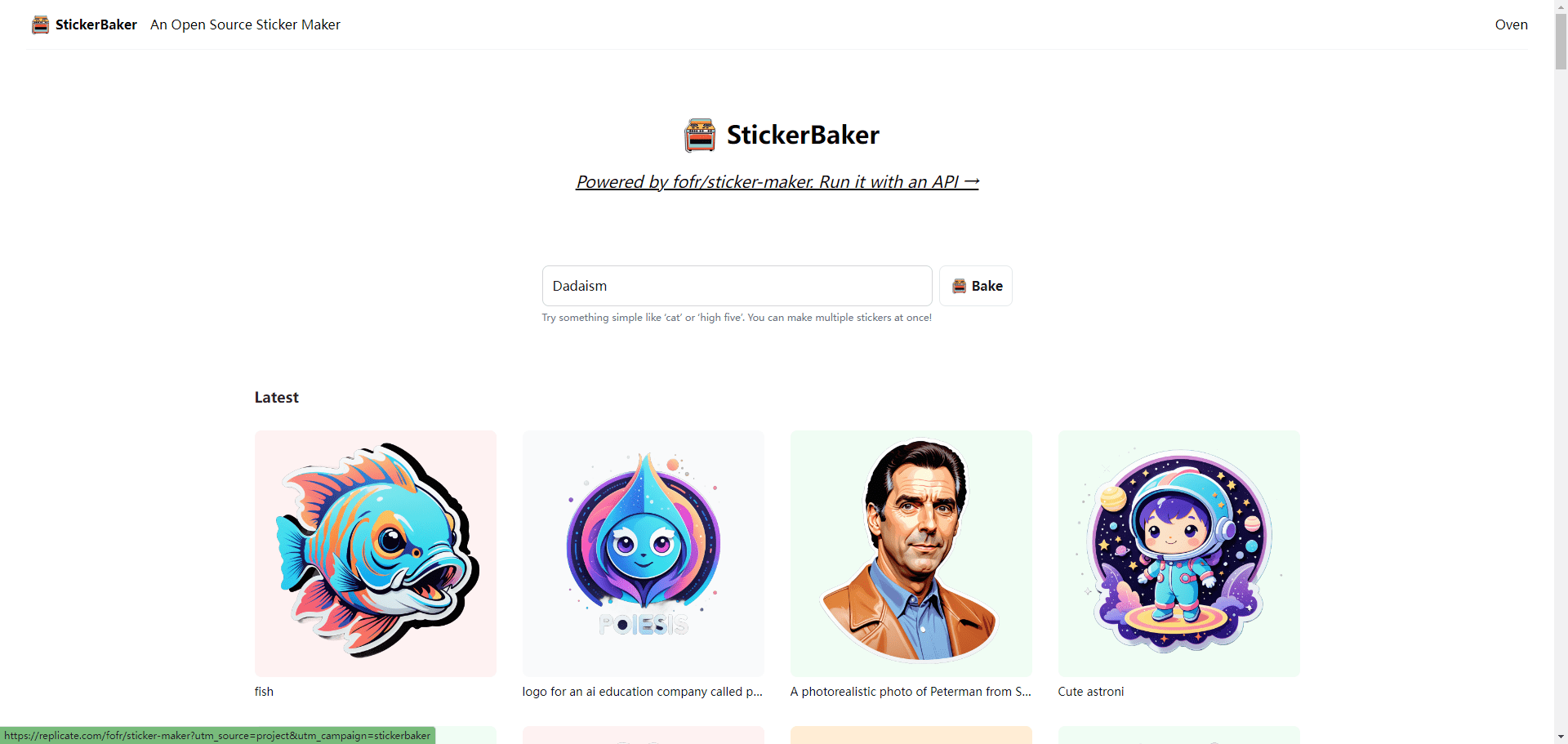综合介绍
ScreenPipe 是一款由 mediar-ai 开发的 AI 助手工具,专注于 24 小时不间断的录制屏幕内容、捕获截图和音频。它结合了 rewind.ai 和 cursor.com 的技术,能够在本地数据库中存储录制的数据,并支持中文 OCR 功能。结合 LLMs 的能力,实现自动记录、上下文感知的 AI 助手,支持中文 OCR、集成 Ollama 和 Llama 等功能。
ScreenPipe 提供多种安装方式,是一款开箱即用、可离线的桌面 AI 应用。包括 CLI、付费桌面应用和免费桌面应用,适用于不同技术水平的用户。
特色应用
抄录并总结:完美记忆您所有的通话和会议。可离线工作。
搜索和聊天:您的整个数字生活,可在几毫秒内搜索。
自动化:将会议转化为行动。自动更新概念、slack 和 crm。
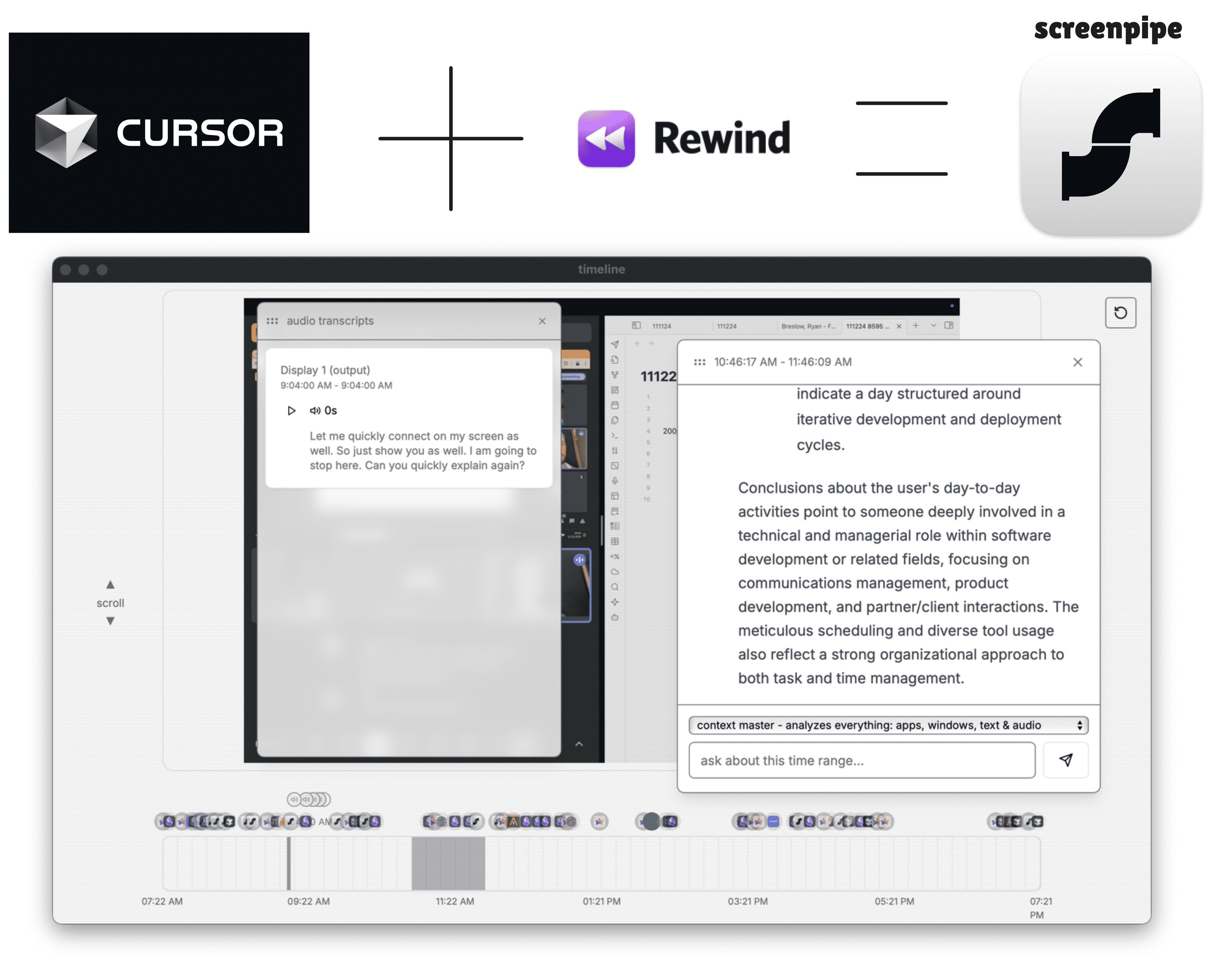
功能列表
- 24 小时不间断屏幕录制
- 语音录制和存储
- 支持中文 OCR 功能
- 多种安装方式(CLI、桌面应用)
- 插件系统(Pipe)支持自定义功能
- 数据本地存储
- 支持多种编程语言(Rust、TypeScript 等)
- 提供 API 接口和 WebSocket 支持
使用帮助
安装流程
ScreenPipe 提供多种安装方式,用户可以根据自身需求选择合适的安装方法:
- CLI 安装:适用于技术用户,通过命令行工具进行安装和使用。
- 付费桌面应用:提供一年的更新、优先支持和优先功能,适合需要长期使用的用户。
- 免费桌面应用:用户需要自行构建,适合有一定技术背景的用户。
功能操作指南
屏幕录制
- 打开 ScreenPipe 应用,选择“屏幕录制”功能。
- 设置录制参数,如分辨率、帧率等。
- 点击“开始录制”按钮,应用将开始录制屏幕内容。
- 录制完成后,点击“停止录制”按钮,录制文件将自动保存到本地数据库。
语音录制
- 在 ScreenPipe 应用中选择“语音录制”功能。
- 连接麦克风设备,确保音频输入正常。
- 点击“开始录制”按钮,应用将开始录制语音内容。
- 录制完成后,点击“停止录制”按钮,录制文件将自动保存到本地数据库。
中文 OCR
- 打开 ScreenPipe 应用,选择“OCR”功能。
- 上传需要识别的图片文件,或直接从屏幕截图。
- 应用将自动识别图片中的中文文本,并显示在界面上。
- 用户可以复制识别结果,或将其保存为文本文件。
插件系统(Pipe)
- 在 ScreenPipe 应用中选择“插件管理”功能。
- 浏览和选择需要安装的插件,点击“安装”按钮。
- 安装完成后,插件将自动集成到应用中,用户可以根据需求启用或禁用插件。
数据存储和管理
- 所有录制的屏幕和语音文件将自动保存到本地数据库。
- 用户可以通过应用界面浏览、搜索和管理录制文件。
- 提供数据导出功能,用户可以将录制文件导出为常见格式(如 MP4、MP3 等)。
ScreenPipe 的多功能和易用性使其成为一款强大的 AI 助手工具,适用于各种录制和数据管理需求。
© 版权声明
文章版权归 AI分享圈 所有,未经允许请勿转载。
相关文章

暂无评论...